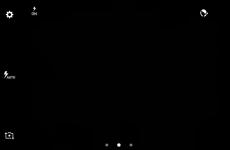Как узнать дату выпуска айфона 4s. Как определить дату выпуска iPhone: различные способы
Купить поддержанное устройство - это хороший способ сэкономить, так как многие продают свои телефоны и планшеты практически сразу после приобретения, но цену все равно приходится скидывать, а при нынешних расценках на технику от компании Apple это будет приличная скидка. Но при покупке б/у устройства с рук есть один большой риск - заплатить за сломанный или неоригинальный Айфон или планшет. Чтобы не попасться на разводы мошенников, нужно проверить устройуство перед покупкой и следует придерживаться нескольких правил, о которых пойдет речь в следующей части статьи.
Как проверить Айфон при покупке с рук
Если вы все-таки решились приобрести iPhone, iPad или iPad touch с рук, а не в официальном магазине, то первое, на что стоит обратить внимание, так это на самого продавца. Это слабый показатель, но перед тем как покупать у человека что-то, посмотрите, внушает ли он доверие. Если это поставщик, который занимается массовой перепродажей б/у устройств, то почитайте отзывы о нем, свяжитесь с его бывшими клиентами: спросите у них, довольны ли они своей покупкой, не сломалось ли устройство через некоторое время после активации. Но помните, что многие мошенники накручивают отзывы, то есть не все, сказанное о продавце в интернете, может быть правдой.
Если с продавцом вопрос решен, то следующее, что стоит проверять - само устройство.
Внешний вид
Перед покупкой с рук сходите в официальный магазин и подержите желаемое устройство в руках, изучите тактильные ощущения от материала, из которого он сделан. Узнайте примерные цены, по которым можно купить оригинальное устройство, если его б/у версия будет отличаться в цене слишком сильно, то стоит задуматься.
Предметы, необходимые для проверки устройства
Итак, если вы идете на сделку, то чтобы быть полностью уверенным в работоспособности устройства, необходимо иметь при себе следующие вещи:
- Рабочие наушники, они понадобятся для того, чтобы проверить, работают ли они с покупаемым устройством. Не стесняйтесь попросить продавца дать вам устройство в руки на тестирование, это обязательный этап. Вы не можете покупать устройство, не проверив работают ли на нем важные вам программы и активируется ли определенные функции.
- Ноутбук, на котором будет установлен iTunes, который позволит проверить многие характеристики устройства. О том, как это сделать, пойдет речь ниже в этой же статье.
- Внешний аккумулятор, с помощью которого можно проверить, заряжается устройство или нет.
- Телефон, на котором имеется стабильный мобильный интернет.
- SIM-карту - она пригодится для проверки сотовой связи и интернет-соединения.
- Канцелярскую скрепку или специальный ключ, который идет в комплекте с Apple-устройствами. Эти предметы понадобятся для того, чтобы вытащить лоток с сим-картой из корпуса устройства.
Имея вышеперечисленные вещи, вы спокойно сможете проверить работу всех функций и приложений покупаемого устройства. На какие параметры нужно будет обратить более пристальное внимание, будет описано дальше.
Как отличить модель устройства
Если вы не в первый раз сталкиваетесь с Apple-устройствами, то можете пропустить этот пункт. Но если вы впервые покупаете технику от фирмы Apple, то эта информация будет для вас очень полезна. iPhone 5 от iPhone 6 отличить несложно, но вот iPhone 4 от iPhone 4S отличить немного сложнее.
Эти две модели различаются номером модели, который можно найти на задней крышке, перевернув устройство экраном вниз.
Также отличительной чертой одной модели от другой является внешний вид задней камеры и кнопки «Домой». У iPhone 5 камера уже, а у iPhone 5S на кнопки «Домой» есть квадрат, который обозначает наличие функции Touch ID.
iPhone 6 и 6S
Эти две модели отличить легче - достаточно обернуть устройство передней стороной с экраном вниз, а на задней проверить наличие значка в виде ромба с английской буквой S.
Здесь ситуация аналогична iPhone 5, так как проверить модель устройства можно при помощи кода на обратной стороне корпуса:

Также модель устройства можно определить по расположению антенн.
Более подробно обо всех моделях устройств можно прочесть на официальном сайт Apple, перейдя по следующей ссылке - https://support.apple.com/ru-ru/HT201296 .
Проверка водяного датчика
Перед покупкой устройства необходимо удостовериться, не было ли оно утоплено. Проникновение воды вовнутрь iPhone, iPad или iPod touch может привести как к ежесекундной поломке, так и к коррозии металла, что приведет к поломке через несколько недель или месяцев. Также немаловажным фактором является тот факт, что с устройства, подверженного воздействию воды, автоматически снимается гарантия.
На Apple-устройствах есть специальный внешний датчик - Liquid Contact Indicators, индикатор влажности. Если внутрь устройства попадала когда-либо вода, то этот датчик изменяет цвет с серого или белого на ярко-красный. Подробнее о том, где находится этот индикатор на разных моделях телефона, обрисована в таблице:
Комплектация
Теперь остановимся на том, что должно находиться в коробке, кроме самого телефона:

Все остальные аксессуары докупаются отдельно. Если одного из составляющих комплектации нет в коробке при продаже, то это должно быть отдельно оговорено с продавцом и сказываться на цене товара.
Проверка подлинности
Следующий шаг - проверить подлинность устройства при помощи серийного номера и уникального кода IMEI. Эти данные можно найти на обратной стороне коробки, на специальной наклейке. Но этим данным не стоит доверять, так как коробка может быть от другого устройства или наклейка может оказаться поддельной.
Существует более верный способ узнать эту информацию - через настройки телефона или планшета, там их никто не подделает.
- Берем устройство в руки и открываем приложение «Настройки».
- Переходим к разделу «Основные».
- Переходим к подразделу «Об этом устройстве».
- Здесь вы можете отыскать две строчки: серийный номер и IMEI. Можете сверить эти цифры с теми, которые указаны на представленной продавцом коробке. Если они не совпадут, значит, устройство не принадлежит коробке, а это повод задуматься над честностью продавца.
Еще один способ узнать нужные нам коды - вытащить лоток, где находится сим-карта, и прочесть указанный на нем серийный номер и IMEI. Извлечь лоток можно при помощи канцелярской скрепки. Этот способ имеет один минус - не на всех моделях устройств коды указываются на лотке.
Последний способ узнать IMEI - развернуть устройство тыльной стороной и внизу крышки посмотреть мелкие буквы и цифры, среди которых расположен наш заветный номер.
Как только вы закончите с выяснением номеров и кодов, следует перейти на один из предложенных далее сайтов и вбить туда необходимые данные. Сайт покажет вам подробную информацию об устройстве: цвет, дату выпуска, содержание и начинку, номер модели. Сравните все данные с теми, что вы видите на самом устройстве, и с тем, что сказал вам сам продавец. Если все совпало, то можно разбираться дальше. Список сайтов, предоставляющих подобные услуги по выдаче информации об Apple-устройствах:

Проверка на наличие восстановлений
Проверка на залоченность
Существует три типа мобильных Apple-устройств:
- Lock - телефоны, которые работают только с одним заранее определенным оператором связи. То есть, если вы приобретете такое устройство, то сможете пользоваться услугами только одной компании, обеспечивающей сотовую связь и мобильный интернет, и никакой другой.
- Neverlock - устройство без каких-либо ограничений в сфере выбора оператора.
- Softunlock - устройство, которое раньше относилось к группе Lock, но потом было «разлочено» программным путем, то есть теперь имеет все параметры, свойственные Neverlock.
Конечно, Lock-устройства немного дешевле, чем Neverlock, но эта экономия ни к чему хорошему не приведет, а проблем с заранее определённым оператором, без права его изменить, будет довольно много.
Как опознать разлоченное устройство?
Есть несколько характерных признаков, помогающих определить устройство, которое разлочивали программным путем:

Проверка функций и физической составляющей
Теперь остался последний, но при этом практически самый важный этап - проверка стандартных возможностей устройства и его внешнего вида.
Корпус
Проверьте, есть ли на корпусе сильно выделяющиеся помятости, трещины, отколотые кусочки. Все эти параметры могут сказать о том, как часто устройство падало и подвергалось другим физическим воздействиям. Особо опасны повреждения в области антенн, которые могут повлечь за собой помехи в связи.
Шурупы
Возле входа для USB-кабеля должны находиться два не сорванных шурупа. Если они отсутствуют, то можно смело заявить - устройство разбиралось вручную и, соответственно, гарантия на него не действует.
Кнопки
Проверьте, насколько хорошо все кнопки выполняют свои функции, так как замена кнопок в сервисе может потребовать немало денежных средств.

Камера
Проверьте, нет ли внешних повреждений на передней и задней камере. Попробуйте что-то сфотографировать на ту и другую камеру. Если вы заметите неточную передачу цветов, то это будет означать, что поврежден сенсор камеры.
Экран
Откройте различные приложения, перезагрузите устройство, проверьте наличие битых пикселей (черных точек). Если при нажатии на экран возникает хруст, или чувствуется неровность или пустота, то экран не оригинальный, его меняли. Обратите внимание на равномерность яркости и передачи цветовой гаммы.
Сенсор экрана
Перемещайте значки в меню устройства, следя за их плавностью. Попробуйте использовать устройство в горизонтальном и вертикальном положении. Если есть возможность, быстро наберите сообщение на клавиатуре, при этом все нажатые буквы должны появиться на экране. Если этого не происходит, то у устройства есть явные проблемы с сенсором.
Аккумулятор
Запустите съемку видео и проверьте, на сколько процентов за 2–3 минуты сядет устройство. Рамки в 1–5% приемлемы, все остальные параметры означают наличие проблемы, а менять аккумулятор сразу после покупки не захочется никому.
Сотовая связь
Динамик
Тут все просто - включите любую мелодию и проверьте, насколько хорошо устройство ее воспроизводит. Не должно быть ни помех, ни перескоков, ни шуршания. Динамик можно проверить также во время телефонного разговора.
Wi-Fi, Bluetooth
Проверьте, работают ли эти две функции. Помните, что Bluetooth работает только с другими Apple-устройства, с Android он передавать файлы не будет. К сети Wi-Fi устройство должно быстро подключаться и мочь закачивать через нее файлы.
Зарядка
Для этого пункта вы брали с собой сторонний аккумулятор. Подключите его к устройству и проверьте, пойдет ли зарядка.
Подключение к iTunes
Если у вас получилось взять с собой ноутбук, то попробуйте синхронизировать свое устройство с iTunes. Это подтвердит его подлинность. Не стоит покупать телефон или планшет, который не определяется в iTunes.
Выход из аккаунта Apple ID
Последнее, что стоит сделать перед тем, как отдать деньги за устройство - это полностью выйти из учетной записи старой Apple ID, принадлежащей прежнему хозяину. В противном случае он может в любой момент объявить устройство пропавшим и заблокировать его удаленно, совершенно не спрашивая вашего согласия.
- Открываем приложение «Настройки».
- Перейдите к разделу iCloud.
- Отключите функцию «Найти iPhone».
- Пускай прежний владелец введет пароль от своей учетной записи, это необходимо для отключения функции.
Итак, перед тем как отдавать деньги досконально проверьте устройство, используя вышеописанную инструкцию. Будьте очень внимательно, отдавайте деньги только за то, что собственноручно держали в руках и тестировали. Требуйте полную комплектацию или объяснения, почему та или иная вещь отсутствует. Главное - не забудьте выйти из аккаунта предыдущего владельца, так как большинство мошенников зарабатывают именно на этой оплошности покупателей.
В кажущемся уже далеким 2007 году компания Apple пообещала выпустить на рынок смартфон, который изменит мир. Известие об этом тогда заинтересовало многих, а издания и интернет-ресурсы, специализирующиеся на мобильной тематике, сразу принялись анализировать, чего же такого необычного стоит ждать от новинки. В течение полугода во всем мире изучали устройство заочно, не имея на руках прототипа, пока в июне новинка-таки не поступила на витрины.
iPhone (он же iPhone 2G)
iPhone первого поколения имел по сути одну ключевую инновацию, вокруг которой строилось всё использование устройства - Multi-Touch. Стив Джобс, бывший тогда главой Apple, приложил немало личных усилий как в процессе разработки устройства, так и на его презентации. Именно его харизма оказала огромное воздействие на успех продаж новинки. В плане технических характеристик iPhone первого поколения хоть и не был революцией, но соответствовал времени. Конечно, среди коммуникаторов (тогда разделяли понятия «смартфоны» и «коммуникаторы») уже были устройства, оснащенные 3,5” тачскринами, да и разрешение 480х320 точек было далеко не из рекордных. 128 МБ оперативной памяти, как и внутреннее хранилище на 4 или 8 ГБ, встречались и ранее. Но именно взаимосвязь технических характеристик и программных возможностей вывела iPhone действительно на новый уровень.
Первое, что бросалось в глаза – это интерфейс, целиком ориентированный на управление пальцем. Никаких стилусов! «Стилус? Да кому нужен стилус? Ты достаешь его, прячешь, теряешь…» – говорил по этому поводу Джобс. Набирать текст, просматривать веб-страницы, читать почту и работать с документами – все это можно было делать, не прибегая к помощи дополнительных аксессуаров. Именно это делало iPhonе революционным телефоном. Ещё одной ключевой функцией стал музыкальный плеер. В iPhone он – не просто дополнительная возможность. Синхронизация с iTunes, интуитивно понятное управление с удобными элементами, работа с альбомами, подкастами – все это реализовано на уровне с проигрывателями iPod, для которых музыка – основное предназначение. А просмотр обложек Cover Flow еще долгое время впечатлял тех, кто видел iPhone впервые.
Конечно, избежать критики iPhone не удалось. В первую очередь, ругали его за отсутствие поддержки сетей 3G и GPS-навигации, отсутствие поддержки Adobe Flash, невозможность записи видео и передачи файлов по Bluetooth. Последняя «проблема», кстати, была вызвана не недоработкой системы, а сознательным решением, призванным обеспечить защиту от несанкционированного распространения пиратского контента. Ну а отказ от Flash был изначально правильным – Android к этому тоже пришла со временем, вызвав немалый баттхерт по обеим сторонам баррикад. Всего было продано более 7 млн айфонов первого поколения.
iPhone 3G
В Apple прислушались к некоторым замечаниям пользователей и уже через год, в 2008-м, свет увидел iPhone 3G, который получил поддержку сетей третьего поколения. Также добавили в его конструкцию и модуль GPS. Но самым важным нововведением стало появление App Store – единого центра приложений, откуда можно скачать любую программу.

Несмотря на то, что разрешение и диагональ экрана остались прежними (480х320 точек при 3,5"), камера сохранила сенсор на 2 Мп, да и железо серьезным улучшениям не подвергалось – популярность смартфона стала просто гигантской. Всего Apple продала около 35 млн iPhone 3G во всем мире.
iPhone 3GS

Модель iPhone 3GS стала обновлением линейки 3G и поступила в продажу в 2009 году. Внешний вид не претерпел каких-либо важных изменений, зато внутренне смартфон значительно «прокачали». Объем ОЗУ удвоили до 256 Мб, процессор перевели на новую архитектуру, разрешение камеры поднялось до 3 Мп, а смартфон наконец-то получил функцию видеозаписи.
iPhone 4
В 2010 году Apple порадовала поклонников, выпустив новую модель. В сравнении с предшественниками здесь прогресс оказался особо ощутим. К 2009 году iPhone часто критиковали за небольшое разрешение дисплея, которое за два года успело морально устареть. Поэтому в компании решили исправить данный недочет, оснастив устройство экраном сверхвысокого разрешения: 960х640 точек. Тогда же появилось модное обозначение панелей с высоким ppi – Retina. Камера в iPhone 4 тоже подверглась улучшениям: с 3 Мп разрешение возросло до 5 Мп, появились вспышка, быстрый автофокус и запись видео в HD. Также была добавлена фронтальная камера.

Волна критики накрыла устройство из-за того, что антенны сотовой связи, Bluetooth и Wi-Fi были вынесены на боковую панель (из-за нового дизайна и металлической рамки) и качество связи резко ухудшалось, если взять девайс особым образом. Стив Джобс порекомендовал брать смартфон «правильно», но публика этого не поняла. Позже Apple была вынуждена раздавать пластиковые бамперы, чтобы составные части боковин не замыкались рукой.
iPhone 4S
Если в случае с моделью 3GS буква S обозначала Speed («скорость»), то в iPhone 4S она указывала на наличие голосового ассистента Siri, возводящего управление голосом на новый уровень. Процессор в новинке стал двухъядерным, камера увеличилась до 8 Мп. Проблема с нарушением качества связи, характерная для предшественника, была устранена.

Для компании Apple и поклонников Стива Джобса презентация 4S стала трагической страницей в истории. Впервые представлением продукции занялся новый генеральный директор – Тим Кук. Стив Джобс, после многолетней борьбы с тяжелой болезнью, умер на следующий день: 5 октября 2011 года. Поклонники Apple сразу нарекли iPhone 4S - 4 (For) Steve, и приобретали его в том числе в знак почтения памяти основателя компании.
iPhone 5
Тенденция к увеличению диагонали экрана не обошла стороной и Apple. Если в далеком 2007 году диагональ 3,5" казалась большой, то к 2012, на фоне появления фаблетов, такого размера стало мало. Поэтому iPhone 5 получил 4” дисплей с разрешением 1136х640 точек (снова Retina).


Коснулись изменения и железа: процессор стал быстрее, а объем оперативной памяти достиг 1 ГБ. Смартфон получил поддержку сетей LTE, новый интерфейсный разъем уменьшенного размера Lightning (старый казался громоздким на фоне ставшего стандартом у конкурентов microUSB) и SIM-карту формата nano-SIM. Дизайн слегка поменялся, но остался узнаваемым.
iPhone 5S и 5C


iPhone 5S и iPhone 5C
В 2013 году, впервые в истории Apple, вышло сразу два айфона: дорогой 5S, ставший преемником «пятерки», и 5C – удешевленная версия предшественника. Старшее устройство стало не просто небольшим улучшением iPhone 5, но инновационным девайсом, благодаря наличию новой степени защиты – сенсора отпечатка пальца нового поколения, встроенного в кнопку «Домой». Модель iPhone 5C же получила железо пятой модели, но была облачена в пластиковый корпус ярких цветов. Несмотря на более молодежное позиционирование и меньшую цену, основные продажи пришлись на iPhone 5S.
iPhone 6 и 6 Plus

В 2014 году Apple снова выпустила пару моделей. iPhone 6 стал продолжателем классической линейки, а iPhone 6 Plus был призван отвоевать для компании нишу на рынке планшетофонов. И компании удалось это сделать: в первые три дня продаж куплено было более 10 млн аппаратов, что в 1,5 раза больше, чем общие продажи первого айфона. Экран iPhone 6 получил диагональ 4,7" с разрешением 1334х750 точек, а 6 Plus – 5,5" при разрешении 1920х1080 точек. Опять и всё ещё Retina.
iPhone 6S и 6S Plus

Следуя традиции, новое поколение iPhone, презентованное в сентябре, не принесло кардинальных изменений, а стало лишь улучшением предшествующего. Дизайн и качество экранов новинок не претерпели существенных изменений. Улучшениям подверглась аппаратная часть (процессор стал быстрее, объем оперативной памяти удвоили до 2 ГБ), камера (12 Мп вместо 8 Мп), сенсорный экран (теперь он распознает уровни нажатия посредством технологии 3D Touch) и корпус, который стал немного прочнее и тяжелее, благодаря применению авиационного алюминия.
Уже более 5 лет прошло с момента выхода первого поколения iPhone. За эти годы появилось различные модели смартфона Apple, отличающиеся друг от друга не только характеристиками, но и внешнем видом. В данной подборке вы сможете ознакомиться с фотографиями и улучшениями различных поколений телефона от Apple, проследив этапы развития.
Список всех поколений телефона Apple iPhone
iPhone 2G (алюминиевый)
iPhone 3G
iPhone 3GS в двух разновидностях - со старым и новым бутромом
iPhone 4 в трёх разновидностях - обычная модель, CDMA-модель и модель 2012 года
iPhone 4S
iPhone 5 в двух разновидностях - модель для Америки и "глобальная модель"
iPhone 2G

Самый первый смартфон iPhone был изготовлен из алюминия и был не похож на следующие модели. Кроме алюминия в корпусе была большая черная вставка для лучшего приема сигнала антенной. Само название 2G обозначало не поколение телефона, а поколение сотовой связи. Первый iPhone поддерживал сети только второго поколения.
iPhone 3G

Корпус iPhone 3G был полностью изготовлен из пластика белого или чёрного цвета. А сами надписи были сделаны серой краской. Данное поколение iPhone был назван так из-за поддержки сотовой связи нового поколения 3G.
iPhone 3GS

С выходом iPhone 3GS, он полностью повторяет внешний вид iPhone 3G, и лишь одно отличие в нем - надписи на задней стенке нанесены точно такой же серебристой зеркальной краской, как и логотип Apple.
iPhone 4

Четвертое поколение больше всех принесло с собой улучшения и нововведения. Внешний вид был полностью переделан, да и сам дисплей значительно улучшен. Передняя и задняя панель изготовлены из стекла, а боковая часть окружена металлическим ободком-антенной.
iPhone 4S

iPhone 4S выглядит почти так же, как и прошлая модель и мало кто мог увидеть отличия. Основное внешнее отличие было видно в коде модели на задней стенке. Если видите на задней панели надпись "Model A1387", то перед вами iPhone 4S.
iPhone 5

iPhone 5 внешне изменился, увеличившись по длине, за счет чего экран вырос до 4 дюймов. При этом ширина смартфона осталась прежней. Задняя панель iPhone 5 выполнена из алюминия, а сверху и снизу размещены стеклянные вставки, прикрывающие антенны. Изначально iPhone 5 поступил в продажу в двух вариантах - "модели для Америки" и "глобальной модели" (разница между ними состоит в списке поддерживаемых диапазонов LTE).
iPhone 5S

А если хотите узнать про новый iPhone 5S , какие ходят слухи, предположительные характеристики и новости, то на сайте iphone5news.ru найдете более подробную информацию.
Компания «Apple» представила 2 новые модели телефонов «Iphone 6 Plus» и «Айфон 6». Презентация яблочной продукции прошла во «Флинт Центре», в Купертино. Диагональ iPhone 6 равна 4.7 дюйма, а диагональ iPhone 6 Plus равна 5.5 дюйма.
Новые модели смартфонов, в отличие от предыдущей линейки iPhone 5, имеют округлую форму, без острых углов. Кнопка питания перенесена сверху на правый торец, кнопки регулировки громкости расположены по-прежнему с левой стороны. В смартфонах появился новый встроенный датчик - барометр, датчик давления.
Толщина составляет 6,9 мм, а iPhone 6 Plus - 7,1 мм.
Новые модели доступны в трёх цветах: серебристом, сером и золотом. На смартфонах будет предустановлена новая операционная система iOS 8.
Сколько будут стоить Айфон 6 и iPhone 6 Plus?
В США стоимость смартфона при условии заключения двухлетнего контракта с оператором составит:
IPhone 6 c 16 ГБ памяти - 199 долларов, 64 ГБ - 299 долларов, 128 ГБ - 399 долларов;
IPhone 6 Plus с накопителями на 16, 32 и 64 ГБ будет продаваться соответственно за 299, 399 и 499 долларов.
В России, которая, по данным некоторых СМИ, может попасть именно в первую группу, стоимость iPhone 6 c 4,7-дюймовым дисплеем составит 29 990 рублей за начальную конфигурацию, а самая дорогая модель iPhone 6 Plus c 5,5-дюймовым экраном и со 128 ГБ памяти будет стоить от 45 до 50 тысяч рублей.
Айфон 6: дата выхода в России
В России предпродажа смартфона начнется уже 26 сентября. Цена гаджета составит от 31 990 рублей до 36 990 рублей.
Эпл Айфон 6
Айфон 6: характеристики моделей телефонов
Какой дисплей в новых моделях Айфон 6?
Обе модели iPhone 6 обладают новым Retina-дисплеем высокой чёткости (Retina Display HD). По словам вице-президента Apple по международному маркетингу Фила Шиллера, дисплей обеспечивает точную передачу цветового диапазона sRGB, обладает ультратонким модулем подсветки и улучшенным ионизированным защитным стеклом.
iPhone 6 имеет разрешение 1334 x 750 пикселей (то есть плотность размещения 326 точек на дюйм), что соответствует разрешению HD.
Разрешение экрана iPhone 6 Plus - 1920 x 1080 пикселей или Full HD.
Какой процессор используют в новых iPhone 6?
По словам Фила Шиллера, «новый процессор на 25 процентов производительнее предшественника в вычислениях и на 50 процентов в графике». Внутри новых iPhone - процессор нового поколения Apple A8, который содержит 2 млрд транзисторов и поддерживает 64-битные данные. Чип выполнен по технологии 20 нм, благодаря чему новый процессор на 13 % меньше предыдущего А7.
Сколько могут автономно работать Айфон 6 и iPhone 6 Plus?
Время автономной работы iPhone 6 составляет:
14 часов в режиме разговора в сети 3G,
11 часов в режиме воспроизведения видео,
До 10 суток в режиме ожидания.
Для iPhone 6 Plus эти же показатели составляют 24 часа, 14 часов и 16 суток соответственно.
Какая камера установлена в новых моделях iPhone 6 Plus и iPhone 6?
Разрешение основной камеры по-прежнему составляет 8 МП, но сенсор компания Apple заменила. Новая фотоматрица обладает увеличенными пикселями, что должно повысить качество фотографий. Кроме того, быстрее работает автофокус, в два раза выросла скорость высокоскоростной съёмки. Камера в iPhone 6 Plus получила оптическую стабилизацию (в iPhone 6 стабилизация цифровая).
Фронтальная камера в новых iPhone тоже улучшена за счёт нового сенсора.
Оплата покупок с ApplePay
Обе модели IPhone 6 поддерживают новую функцию Apple Pay, позволяющую использовать их как аналог платёжной карты. Для оплаты покупки с помощью Apple Pay необходимо поднести смартфон к терминалу, нажать и удерживать клавишу «Домой», которая оснащена встроенным сканером отпечатка пальца Touch ID.
Apple Pay основана на технологии NFC и использует отдельный чип Secure Element для хранения персональных платёжных данных. Оплата происходит с карты, прикреплённой к аккаунту Apple в iTunes (American Express, Mastercard и Visa).
Покупая iPhone c рук или в магазине в котором вы сомневаетесь, всегда можно проверить дату активации iPhone и вообще узнать дату производства. Имея данную информацию об iPhone можно узнать когда он был активирован впервые и какой гарантийный период остался.
Как проверить дату активации iPhone
Проверить дату активации можно не имея учетной записи и привязки к Apple ID. Для того чтобы узнать дату нужно выполнить всего два шага: узнать серийный номер iPhone и проверить сделать проверку по серийному номеру на официальном сайте Apple. Подробнее как и где узнать серийный номер и где вводить серийный номер на сайте Apple.
Шаг 1 - узнать серийный номер iPhone
- Войдите в приложение «Настройки».
- Перейдите в раздел «Основные»
- Далее войти в подраздел «Об этом устройстве»
- Прокрутить вниз и найти пункт «Серийный номер» нажать и удержать пока не появится сообщение «Скопировать»
| Настройки «Основные» | «Об этом устройстве» | Серийный номер |
|---|---|---|

|

|
Шаг 2 - ввести серийный номер на сайте Apple.com
- Откройте браузер «Safari» (или любой другой)
- Введите в адресной строке: apple.com
- Далее в верхнем меню перейдете в раздел «Поддержка»
- Затем в данном разделе нужно прокрутить немного вниз и перейти по ссылке: «Проверьте право на сервисное обслуживание для своего продукта»
- Вы попадете на страницу «Проверить право на сервисное обслуживание» на которой будет поле для ввода серийного номера:
- Нажмите на поле и удержите, появится сообщение «Вставить» (сохраненный ранее серийный номер).
- Далее нужно ввести капчу (код на изображении) и нажать на кнопку «Продолжить».
- В пункте с зеленым чекбоксом «Право на обслуживание и ремонт» будет указана дата завершения действия гарантийного обслуживания, отнимаем от этой даты один год и получаем дату активации iPhone
| …. | …. | …. |
|---|---|---|

|

|

|
Выполнив данные шаги вы можете попасть на необходимую вам страницу для проверки по серийному номеру где узнаете и дату активации. Чтобы ускорить переход на нужную страницу проверки просто перейдите по ссылке https://checkcoverage.apple.com/ru/
Нужно заметить что данный способ подойдет тем кто проверяет iPhone который еще на гарантии, или совсем новый, в том случае чтобы удостоверится что он действительно новый и ваша активация это первая его активация.

Как узнать дату производства вашего iPhone
Есть также возможность узнать когда был выпущен ваш iPhone (или другие iOS устройства). Варианта узнать дату производства iPhone три:
- Сопоставить серийный номер iPhone c таблицей шифров производства iPhone
- Перейти на сайта www.chipmunk.nl и ввести серийный номер iPhone и проверить дату производства онлайн.
- Воспользоваться программой для Mac Coconut Battery которая показывает или MacBook.
Как узнать дату производства iPhone по серийному номеру
Чтобы узнать дату изготовления вашего iPhone вам необходимо сначала узнать его серийный номер, его можно узнать:
- на коробке iPhone;
- в настройках iPhone.
Если коробка не сохранилась, самый верный и надежный способ узнать серийный номер в настройках. мы уже детально показали в начале нашей статьи.
- Посмотреть 4-й символ в таблице 1, должна быть буква — которая обозначает год производства.
- Посмотреть 5-й символ в таблице 2, показывает неделю производства.
Итак посмотрев в первой таблице 4 символ вашего серийного номера, переходим к второй таблице.
| Символ | Номер недели производства | Символ | Номер недели производства | ||
|---|---|---|---|---|---|
| 1 полугодие (январь-июнь) | 2 полугодие (июль-декабрь) | 1 полугодие (январь-июнь) | 2 полугодие (июль-декабрь) | ||
| 1 | 1 | 27 | J | 15 | 41 |
| 2 | 2 | 28 | K | 16 | 42 |
| 3 | 3 | 29 | L | 17 | 43 |
| 4 | 4 | 30 | M | 18 | 44 |
| 5 | 5 | 31 | N | 19 | 45 |
| 6 | 6 | 32 | P | 20 | 46 |
| 7 | 7 | 33 | Q | 21 | 47 |
| 8 | 8 | 34 | R | 22 | 48 |
| 9 | 9 | 35 | T | 23 | 49 |
| С | 10 | 36 | V | 24 | 50 |
| D | 11 | 37 | W | 25 | 51 |
| F | 12 | 38 | X | 26 | 52 |
| G | 13 | 39 | Y | 53 | |
| H | 14 | 40 | |||
Как узнать дату производства iPhone онлайн
Если вы не хотите искать по таблице можно воспользоваться онлайн сервисом чтобы узнать дату производства, а также подтвердить сведения которые вы вычислили по таблице производства.